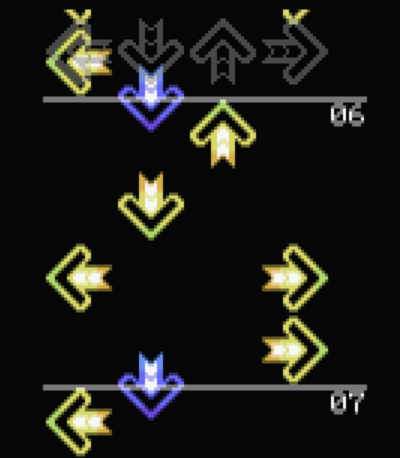댄스 패드를 하나 구입했습니다. PC용 USB연결을 사용하구요, 알리산입니다 ㅎ.ㅎ
이걸 MSX에 연결해보아요~
TTR용 상하좌우 입력을 처리할 수 있도록 댄스 패드를 개조하면 되겠죠?
원래 MSX의 조이스틱(범용) 9핀 포트용 케이블은 오른쪽처럼 생겼습니다.
근데, 일부 MSX 기종에서는 왼쪽의 일반 DSUB 케이블도 연결할 수 있는데요.
A1WSX, A1GT 등의 후기형 파나소닉 기종이 여기에 해당됩니다.
X-II 등의 대우 기종은 단자가 깊어서 연결이 안돼요~~
RS-232C용 9핀 케이블입니다. 선배열을 바꿔야해서, 뚜따가 가능한 놈으로 하나 가져왔어요.
케이블 단자를 열어본 모습입니다.
1번, 6번, 8번핀의 신호가 서로 연결되어있군요.
실제 케이블에는 6개의 선들이 들어있습니다. (쉴드선도 포함해서요)
TTR에서 사용하는 상하좌우 및 공통출력(COM) 신호선 5개를 정리합니다.
1번,6번,8번 쇼트된 녹색선을 제거 후 노란선을 5번->8번으로 옮겼습니다.
파나소닉 기종의 본체와 간섭이 되지 않도록 철판과 덮개 일부를 잘라줍니다.
아래는 turboR에 연결한 모습입니다.
이제, 댄스 패드를 열어봅시다!
USB가 싸구려 케이블인지... 선이 4개 밖에 없네요.
만약 쉴드선까지 있었다면 선이 5개니까, 이걸 그대로 DSUB 단자에 연결해서 써도 됩니다.
암튼 멀티미터로 PCB의 상하좌우 신호를 찾아줍니다.
개조한 케이블을 여기에 연결해주면~ OK!
참고로, 노란색 공통(COM)신호는 PCB의 GND에 연결하면 되겠습니다.
선을 정리해서 케이스를 닫아주면 되겠네요.
잘 되네욤 ㅎ.ㅎ/
혹시 직접 개조하실 분들을 위해 제가 샀던 댄스패드의 링크도 남겨드려요~
https://ko.aliexpress.com/item/1005007514960644.html
PS.
개조하실 때 '무적의 380도' 이런거 쓰심 안됩니다. 필름이나 단자 접합용 스펀지가 녹아버릴거에요ㅋ